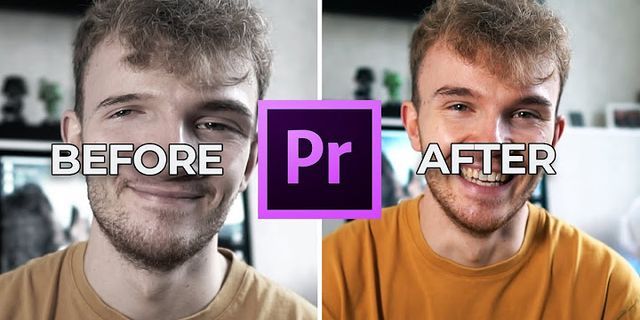Định dạng văn bản có thể thu hút sự chú ý của người đọc vào các phần cụ thể của tài liệu. Hoặc dùng để nhấn mạnh các phần thông tin quan trọng của tài liệu. Trong Word 2016 bạn có rất nhiều tùy chọn để điều chỉnh văn bản. ví dụ: màu sắc, kích thước, loại font chữ. Ngoài ra bạn cũng có thể điều chỉnh căn lề của văn bản để thay đổi cách chúng hiển thị trên trang. Ở bài trước, bạn đã cùng Vũ i Tờ ‘s Blog học cách để tạo một tài liệu mới trong Microsoft Word 2016. Đó là những kiến thức nền tảng và rất đơn giản Bài học này, các bạn sẽ được học về cách sử dụng công cụ để định dạng văn bản như thế nào trong Microsoft Word 2016 Ở một số chỗ mình sẽ để luôn từ tiếng Anh nhé, vì dịch ra tiếng Việt nghe kỳ lắm với lại khi sử dụng thực tế trong công việc. Phần mềm cũng chỉ có tiếng Anh nên coi như học tiếng Anh luôn cho giỏi nhé. @@ Chọn văn bản bạn muốn sửa đổi.  Trên thẻ Home, nhấp vào mũi tên thả xuống chỗ kích thước phông chữ. Chọn một cỡ chữ từ menu thả. Nếu kích thước phông chữ bạn cần không có sẵn trong menu, bạn có thể nhấp vào hộp kích thước phông chữ và nhập cỡ chữ mong muốn, sau đó nhấn Enter.  Kích thước phông chữ sẽ thay đổi trong tài liệu.  Bạn cũng có thể sử dụng lệnh Grow Font và Shrink Font để thay đổi kích thước phông chữ.  Theo mặc định, phông chữ của mỗi tài liệu mới được đặt thành Calibri. Tuy nhiên, Word cung cấp nhiều phông chữ khác mà bạn có thể sử dụng để tùy chỉnh văn bản. Chọn văn bản bạn muốn sửa đổi.  Trên thẻ Home, nhấn vào mũi tên xổ xuống bên cạnh hộp phông chữ. Một menu các kiểu phông chữ sẽ xuất hiện. Chọn kiểu phông chữ bạn muốn sử dụng.  Phông chữ sẽ thay đổi trong tài liệu.  Khi tạo một tài liệu chuyên nghiệp hoặc một tài liệu có chứa nhiều đoạn văn, bạn sẽ muốn chọn một phông chữ dễ đọc. Cùng với Calibri, các phông chữ đọc tiêu chuẩn bao gồm Cambria, Times New Roman và Arial.
Chọn văn bản bạn muốn sửa đổi.  Trên thẻ Home, nhấn vào mũi tên thả xuống Font Color. Các menu Font Color sẽ xuất hiện.  Chọn màu chữ bạn muốn sử dụng. Màu chữ sẽ thay đổi trong tài liệu.  Ngoài màu sắc mặc định, bạn có thể lựa chọn nhiều màu hơn nữa. Chọn More Colors ở dưới cùng của menu để truy cập hộp thoại Colors. Chọn màu bạn muốn, sau đó nhấp vào OK.  Các lệnh Bold, Italic và Underline có thể được sử dụng để giúp thu hút sự chú ý của người đọc đến các từ hoặc cụm từ quan trọng. Chọn văn bản bạn muốn sửa đổi.  Trên thẻ Home, bấm vào lệnh Bold (B), Italic (I) hoặc Underline (U) trong nhóm Font. Trong ví dụ trên Vũ i Tờ ‘s blog, mình sẽ nhấp vào Bold  Văn bản được chọn sẽ được sửa đổi trong tài liệu.  Khi bạn cần nhanh chóng thay đổi chữ thường sang chữ hoa trong văn bản, bạn có thể sử dụng lệnh Change Case thay vì xóa và gõ lại văn bản. Chọn văn bản bạn muốn sửa đổi.  Trên thẻ Home, nhấn vào lệnh Change Case trong nhóm Font. Một menu thả xuống sẽ xuất hiện. Chọn tùy chọn mong muốn từ menu.
 Bạn chọn uppercase nhé. Văn bản sẽ được viết hoa trong tài liệu.  Làm nổi bật văn bản có thể là một công cụ hữu ích dùng để đánh dấu văn bản quan trọng trong tài liệu của bạn. Chọn văn bản bạn muốn làm nổi bật.  Từ thẻ Home tab, nhấn vào mũi tên thả xuống Text Highlight Color . Các Highlight Color sẽ xuất hiện.  Chọn color bạn muốn. Văn bản được chọn sau đó sẽ được tô sáng trong tài liệu.  Để xóa đánh dấu, chọn văn bản được tô sáng, sau đó nhấp vào mũi tên thả xuống Text Highlight Color . Chọn No Color từ menu thả xuống. 
Theo mặc định, Word căn chỉnh văn bản với left margin (lề trái) trong các tài liệu mới. Tuy nhiên, có thể đôi khi bạn muốn điều chỉnh văn bản ở giữa hoặc bên phải. Chọn văn bản bạn muốn sửa đổi.  Trên thẻ Home, chọn một trong bốn tùy chọn căn chỉnh từ nhóm Paragraph. Trong ví dụ của Vũ i Tờ ‘s blog, mình chọn Center Alignment.  Văn bản sẽ được sắp xếp lại trong tài liệu.  Chọn văn bản, sau đó nhấp mũi tên vào các tùy chọn canh lề để thấy sự thay đổi
 Ngoài ra bạn có thể nhanh chóng sử dụng các định dạng mà đã mất thời gian thiết lập trong Word 2016 bằng cách dùng tính năng Set as Default để lưu tất cả các thay đổi định dạng bạn đã thực hiện. Sau đó tự động áp dụng chúng cho các tài liệu mới. Để tìm hiểu làm thế nào để làm điều này, đọc bài viết của Vũ i Tờ ‘s Blog về thay đổi cài đặt định dạng mặc định như thế nào. 1. Mở mới một tài liệu trong practice document. 2. Di chuyển đến page 2. 3. Chọn từ For Rent và thay đổi font size thành 48pt. 4. Với văn bản vẫn được chọn, thay đổi font thành Franklin Gothic Demi. Note: Nếu bạn không thấy phông chữ này trong menu, bạn có thể chọn một phông chữ khác. 5. Sử dụng lệnh viết hoa văn bản để thay đổi For Rent thành UPPERCASE. 6. Thay đổi màu của từ For Rent thành Gold, Accent 4. 7. Bỏ highlight từ số điện thoại (919-555-7237). 8. Chọn tất cả các văn bản từ For Rent tới (919-555-7237) và Center Align. 9. Italicize (in nghiêng) văn bản trong đoạn dưới đây About Villa Piña. 10. Khi bạn hoàn thành, trang của bạn sẽ trông như thế này:  Ok, Vậy là bạn đã cùng Vũ i Tờ’s Blog hoàn thành xong bài học về định dạng văn bản trong Word 2016 rồi. Quá dễ và quá nhanh phải không nào. Nếu bạn có thắc mắc hoặc chỗ nào không hiểu, đừng ngại comment bên dưới để mình có thể thấy và giải đáp thắc mắc giúp bạn nhé. Hẹn gặp lại các bạn ở các bài học sau. Bài cùng chuyên mục:
|